word工具栏功能详细介绍
发布时间:2021年01月21日 15:07
Word是我们最常用的一款办公软件,经常会用它来处理文字、表格、图片等,编辑这些东西,都必须在Word软件的六大功能区来完成操作,以达到你想要的效果,大家真的了解word工具栏功能详细介绍吗?下面就和小编一起来了解一下这六大功能区吧,以帮助大家更深刻地了解它,为我们今后更准确、快捷的工作效率打下坚实的基础。
1.标题栏:当我们双击打开word后,在最上面一栏,我们可以看到“标题栏”,这里显示当前文档的名字。
2.菜单栏:在红色方框内显示的是“菜单栏”,菜单栏内包含各种功能,我们可以点击选择。

3.工具栏:红色方框内显示的是“工具栏”,它里面包含各种常用工具,点击各按钮我们就能直接操作使用了。
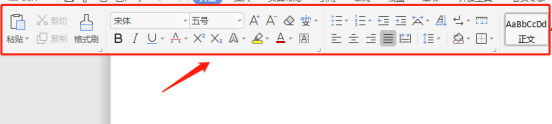
4.滚动条:在界面的右侧和下面分别各有一条,我们可以拖动滚动条查看页面内没有显示的地方。
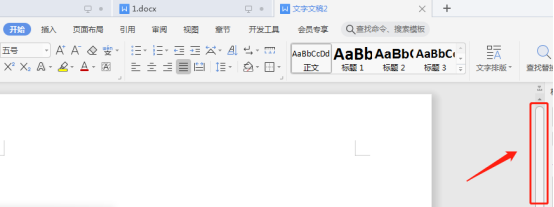
5.状态栏:在界面的最底端,这里显示文章的一些基本信息,例如页数、字数、页码等等。
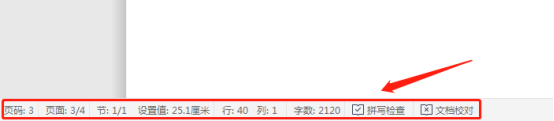
6.工作区:word中我们进行编辑和处理文字的地方,可以直接输入。
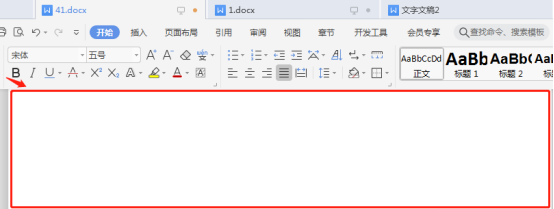
word工具栏功能详细介绍就给大家介绍完了,又帮大家复习了一遍,熟悉会对你的工作有很多的帮助,需要用到工具栏里什么功能时,就能非常准确、快速地点击word工具栏指定位置,这就提高了工作效率,也让工作起来特别地轻松,希望这次操作可以帮助到你。
本篇文章使用以下硬件型号:联想小新Air15;系统版本:win10;软件版本:WPS2019。







